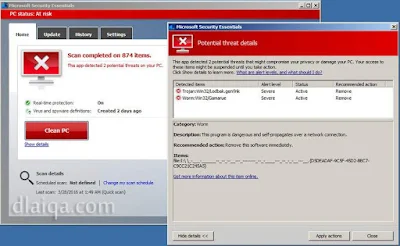 |
| Pemberitahuan Terinfeksi Virus |
Sore ini ketika sedang asyik bersenandung di ruang tamu asrama bersama kedua keponakanku tersayang, Ain dan Leka, tiba-tiba Iroh datang dengan wajah yang agak murung. Cerita punya cerita, ternyata data atau file yang ada di dalam flashdisk miliknya yang berisi data-data penting hilang alias lenyap, huhuhuhu. Aku tanya kenapa bisa terjadi, lalu dijawab ia tidak tahu, ia hanya ingat kalau tadi flashdisk miliknya sempat dikoneksikan dengan laptop temannya di kantor.
Oke deh, sekarang mari kita coba bantu si Iroh untuk mengatasi masalah pada flashdisk miliknya. Pertama langsung saja colokkan flashdisk tersebut pada port usb yang terdapat pada komputer lokal. Karena pada komputer lokal sudah terpasang anti virus maka secara otomatis akan muncul notifikasi jika terdapat file berbahaya.
Sementara abaikan dulu notifikasi dari program anti virus tetapi jangan juga ditutup kotak halaman notifikasinya. Sekarang coba lihat dulu properties dari flashdisk tersebut, dengan cara masuk ke halaman My Computer, kemudian pilih flashdisk yang akan dilihat propertinya, lalu klik kanan, lalu pilih Properties. Nah, akan terlihat isi kandungan dari flashdisk tersebut, ternyata ada isinya, coba bandingkan dengan halaman utama flashdisk yang tidak ada isinya alias kosong.
 |
| kondisi flashdisk yang datanya disembunyikan |
Apabila di sistem operasi komputer ter-install program anti virus, maka secara otomatis akan muncul pemberitahuan jika ada file asing yang memang itu sejenis virus atau dianggap virus, tergantung dari program anti virus yang dipasang pada sistem operasi komputer tersebut. Nah, pada kasusku kali ini kebetulan di komputer lokal telah terpasang program anti virus, jadi secara otomatis muncul pemberitahuan apabila ada file berbahaya yang akan masuk ke dalam sistem operasi komputer tersebut.
Dari hasil scanning diketahui ada dua file asing yang berjenis trojan dan worm. Bernama Lodbak.gen!lnk yang berjenis trojan dan Gamarue yang berjenis worm.
Untuk proses pembasmian virus bisa dilihat pada gambar di bawah ini.
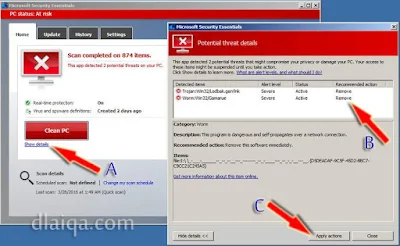 |
| proses pembasmian virus |
Setelah virus berhasil dibasmi oleh program anti virus, lho lho lho, kok datanya masih belum muncul? Piye iki (bagaimana ini)?
 |
| data masih belum muncul setelah virus dibasmi |
Hmm, tenang dan jangan panik terlebih dahulu, karena data yang ada di dalam flashdisk tersebut hanya disembunyikan oleh virus dan anti virus yang ter-install pada sistem operasi tidak mampu mengembalikan settingan awal, anti virus tersebut hanya mampu membasmi virus-nya saja. Lalu bagaimana? Yup, data yang tersembunyi tersebut akan kita munculkan kembali secara manual, hehehehe.
Buka halaman utama flashdisk, lalu klik 'Organize' (lihat panah A), kemudian klik 'Folder and search options' (lihat panah B).
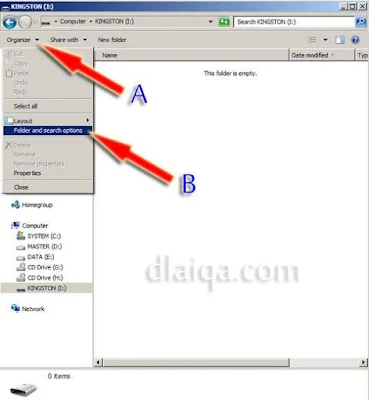 |
| klik 'organize' lalu 'folder and search options' |
Kemudian klik radio button 'Show hidden files, folders and drives' (lihat panah A), dan buang tanda checklist pada pilihan 'Hide protected operating system files' (lihat panah B).
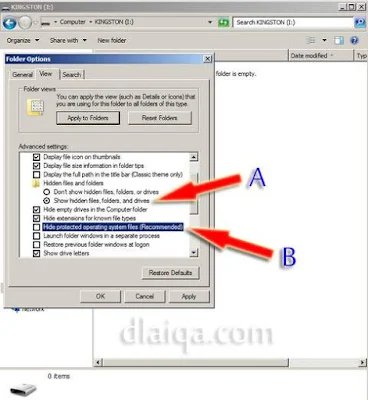 |
| atur konfigurasi |
Tarraaa, setelah dilakukan langkah di atas ada halaman utama flashdisk muncul sebuah folder tanpa nama dengan icon berupa drive, folder tersebut terlihat agak samar karena folder tersebut dalam keadaan hidden (tersembunyi). Nah, sekarang coba akses folder tersebut.
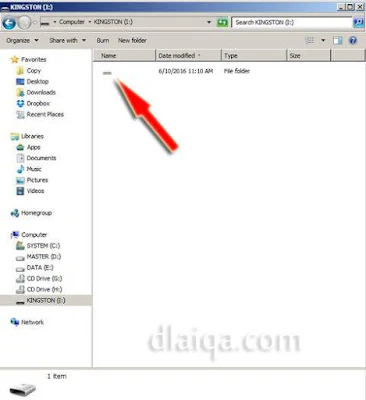 |
| muncul folder dengan kondisi hidden |
Tarraaa, muncul tho data-data yang disembunyikan? ^,^ Yup, virus tersebut menyembunyikan data-data ke dalam satu folder tanpa nama yang di-setting hidden (tersembunyi), jadi apabila setting-an sistem operasi komputer diatur tidak bisa melihat file-file tersembunyi dan file-file sistem maka data yang di-setting hidden dan file yang termasuk file sistem tidak akan terlihat.
Hmm, coba perhatikan dengan seksama dari kumpulan file dalam folder tanpa nama tersebut, terdapat dua buah file asing, satu adalah file sistem dan satu lagi adalah file konfigurasi sistem. Hapuslah kedua file asing tersebut (lihat tanda panah).
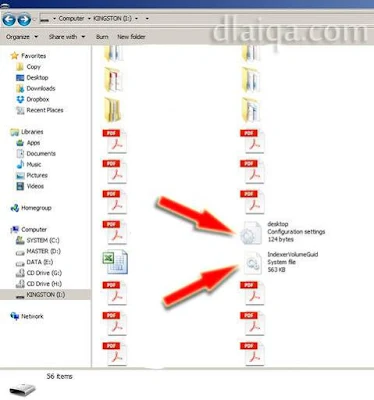 |
| hapus dua file asing |
Nah, sampai di sini ada dua pilihan, pilihan pertama adalah memindahkan semua file yang terdapat di dalam folder tanpa nama pada flashdisk tersebut ke dalam komputer lokal, lalu melakukan format ulang flashdisk tersebut, dan terakhir memindahkan kembali file yang tadi dipindahkan dari komputer lokal ke flashdisk.
Atau pilihan kedua, cukup memindahkan semua isi file yang berada di dalam folder tanpa nama ke area beranda utama flashdisk agar susunan file kembali seperti semula, dan setelah file berhasil dipindahkan, hapuslah folder tanpa nama tersebut. Selesai. ^,^
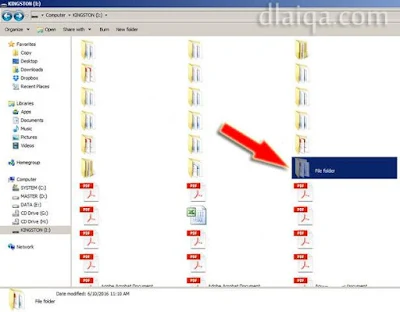 |
| hapus folder tanpa nama |
Catatan:
- Pada kasus di atas sistem operasi yang digunakan adalah Microsoft Windows 7 64-bit, dengan bantuan program anti virus Microsoft Security Essentials.
- Lakukan proses pembasmian virus hanya pada komputer atau laptop yang sudah dipasang program anti virus yang ter-update. Jika nekat mengkoneksikan flashdisk yang terkena virus pada komputer atau laptop yang tidak terpasang anti virus hanya akan membuat komputer atau laptop tersebut terinfeksi virus juga.
- Pada langkah terakhir sebaiknya dilakukan pilihan kedua yang artinya lakukan format ulang pada flashdisk yang terinfeksi virus. Pilihan ini lebih aman tetapi akan memakan waktu lebih lama, terlebih apabila data yang terdapat dalam flashdisk tersebut ada banyak.
- Setelah proses pembasmian virus dan recovery flashdisk selesai, kembalikan setting-an awal pada sistem operasi komputer, yaitu tentang bisa melihat file tersembunyi (hidden) atau file sistem. Sebagai langkah antisipasi agar jangan sampai ada file sistem yang tidak sengaja terhapus oleh pengguna awam.
Hmm, oke deh, sepertinya Iroh sudah kembali ceria dan berbinar-binar wajahnya. Sekarang kita lanjutkan acara bersenandungnya. ^,^
siiip
BalasHapus^,^
Hapus